Nastavení importu
V této agendě se nastavuje služba homebankingu, pomocí které budou importovány bankovní transakce do systému. Zároveň zde lze aktivovat automatický import transakcí, který probíhá podle nastaveného intervalu.
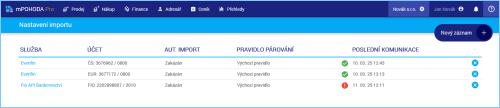
1. Nastavení importu
V hlavním seznamu agendy Nastavení importu můžete vidět přehled nastavených služeb homebankingu. Pro každou službu jsou zobrazeny informace o tom, pro který bankovní účet je služba využívána, zda je povolen automatický import, nastavené pravidlo párování a také datum a stav poslední komunikace.
| Ikona | Název stavu | Popis |
|---|---|---|
 | Úspěšně dokončeno | Import bankovních transakcí proběhl úspěšně. |
 | Dokončeno s varováním | Import transakcí proběhl s varováním. Například komunikace s bankou proběhla úspěšně, ale neodpovídá měna importovaných transakcí s měnou navázaného bankovního účtu. |
 | Chyba při zpracování | Import transakcí selhal kvůli závažné chybě, jako jsou neplatné autentizační údaje nebo chyba v komunikaci se službou. |
Po najetí kurzoru na ikonu stavu se v tooltipu zobrazí podrobnosti k importu, včetně případných varování nebo chybových hlášení.
2. Nastavení nové služby
Nastavení je rozdělené na dvě sekce Nastavení importu a Nastavení služby. V sekci Nastavení importu nastavíte základní parametry. V sekci Nastavení služby následně vyberete a nakonfigurujete konkrétní službu homebankingu, která bude využívána pro import. Nastavení konkrétních služeb je popsáno v dalších kapitolách nápovědy.

V poli Bankovní účet, vyberte bankovní účet evidovaný v agendě Bankovní účty. Pro tento bankovní účet se budou stahovat transakce pomocí nastavené služby homebankingu.
Importovat transakce od data určuje, od kterého data proběhne následující stažení transakcí. Datum se aplikuje při automatickém stahování nebo při manuálním stažení transakcí při zvolení intervalu Stažení nových záznamů. Toto datum se po každém úspěšném stažení transakcí automaticky aktualizuje tak, že následující stažení bude plynule navazovat na naposledy úspěšně stažená data.
Funkce Automatický import umožňuje automatizovaně bez přičinění uživatele stahovat bankovní transakce. Pokud je funkce zapnutá, stažení dat bude probíhat ve zvoleném intervalu importu.
Volba Párování po importu ovlivňuje, zdali se po automatickém importu transakcí budou vytvořené bankovní doklady párovat. Tato volba se také aplikuje, pokud při manuálním stažení transakcí ponecháte nastavení párování Dle služby. Pro tato párování se aplikuje pravidlo párování nastavené v poli Pravidlo párování dokladu.
Při prvním nastavení služby zvolte, od kdy chcete importovat bankovní transakce, tento datum již nadále neměňte. Při každém následujícím stažení využívejte pouze interval Stažení nových záznamů, čímž docílíte stažení všech transakcí od prvotně nastaveného data až do momentu spuštění nového importu.
3. Everifin
Videonávod: Banka v aplikaci mPohoda – služba Everifin
Everifin je platforma otevřeného bankovnictví, jedná se o licencovanou platební instituci působící ve 30 zemích Evropského hospodářského prostoru, kde zajišťuje pokrytí minimálně 90 % bank.
Služba Everifin Bank Connect umožňuje přímé napojení na bankovní účty prostřednictvím API a automatické stahování bankovních transakcí přímo z bank. Podporuje připojení více účtů z různých tuzemských i zahraničních bank.
Uživatelé si mohou ověřit podporu své banky na stránce Everifin Multibanking.
Propojení aplikace mPohoda se službou Everifin je bezplatné. Poplatky se účtují pouze za využívání Everifin Bank Connect API, a to přímo dodavateli služby Everifin. Pro získání aktuálního ceníku kontaktujte Everifin na e-mailu sales@everifin.com nebo přes kontaktní formulář na stránce Everifin Bank Connect
Nastavení služby Everifin Bank Connect
Pro aktivaci a používání služby Everifin Bank Connect je zapotřebí provést několik kroků jak na straně Everifinu, tak na straně aplikace mPohoda.
Nastavení na straně platformy Everifin
Uzavření smlouvy: V prvním kroku musíte uzavřít smlouvu o používání služby přímo s dodavatelem Everifin. Pro uzavření smlouvy kontaktujte Everifin na e-mailu sales@everifin.com nebo přes kontaktní formulář na stránce Everifin Bank Connect.
Vytvoření uživatelského účtu: Jako nový klient si vytvoříte účet ve webové aplikaci Everifin Multibanking.
Připojení bankovních účtů: Ve webové aplikaci Everifin Multibanking připojte bankovní účty, které budete chtít používat v aplikaci mPohoda. Mějte na paměti, že připojení bankovního účtu je platné 180 dní (toto omezení je definováno bankami) a po uplynutí této doby je potřeba připojení ve webové aplikaci Everifinu obnovit.
Nastavení v aplikaci mPohoda
V poli Služba vyberte volbu Everifin.
V poli Účet pro autentizaci vyberte účet aplikace Everifin, který chcete použít pro autentizaci. Pokud ještě nemáte přihlášený účet Everifinu nebo nastavujete službu nově, ponechte volbu (Nový).
Klikněte na tlačítko Přihlásit se. Tím budete automaticky přesměrováni na přihlašovací formulář aplikace Everifin, kde se přihlaste svým účtem. Po úspěšném přihlášení budete automaticky přesměrováni zpět do aplikace mPohoda, kde se vyplní pole Účet pro autentizaci.
Pro korektní fungování služby musíte mít přidaný a napojený bankovní účet v aplikaci Everifin. IBAN a měna tohoto účtu se musí shodovat s bankovním účtem založeným v aplikaci mPohoda.
Odhlášení účtu Everifin
Pokud je v poli Účet pro autentizaci vybrán účet Everifin, zobrazí se vedle pole tlačítko Odhlásit. Kliknutím na toto tlačítko dojde k odhlášení účtu.
Odhlášením účtu dojde ke smazání všech nastavení importu využívajících tento účet. Před odhlášením si proto ověřte, že tato nastavení již nepotřebujete nebo je nevyužíváte.
4. Fio API Bankovnictví
Videonávod: Banka v aplikaci mPohoda – napojení na Fio API
Fio API Bankovnictví je služba, která umožňuje stahování transakcí z účtů vedených u Fio Banky. Služba je poskytována zdarma a pro její využití je nutné vygenerovat API token, který slouží jako přístupový klíč k vašemu účtu.
Vytvoření API tokenu ve Fio Bankovnictví
Přihlaste se do svého internetového bankovnictví Fio Banky.
Klikněte na tlačítko Nastavení v pravém horním rohu obrazovky.
Přejděte na záložku API.
Klikněte na tlačítko Přidat nový token.
Vyberte číslo účtu, ke kterému chcete token vytvořit.
Vyberte oprávnění tokenu. Pro použití v mPohodě stačí oprávnění Pouze sledovat účet.
Volitelně zadejte vaše pojmenování tokenu (např. „mPohoda import“).
Nastavte platnost tokenu (maximálně 180 dní).
Volitelně zaškrtněte volbu Prodlužování platnosti při přihlášení nebo zadejte e-mail pro zaslání upozornění před expirací.
Klikněte na tlačítko Odeslat.
Autorizujte požadavek (např. pomocí SMS nebo push notifikace). Pokud je na účtu nastavena autorizace více osobami, musí token podepsat všechny podepisující osoby.
Po úspěšné autorizaci je token zobrazen v přehledu. Token lze použít až 5 minut po úspěšné autorizaci.
Každý token je platný pouze k jednomu účtu. Pro přístup k více účtům je nutné vygenerovat další tokeny.
Platnost tokenu je maximálně 180 dní. Pokud je zvoleno automatické prodlužování, platnost se prodlouží na 180 dní při každém přihlášení do internetového nebo mobilního bankovnictví. Pokud se tedy přihlásíte alespoň jednou za půl roku, tokenu nikdy nevyprší platnost.
Stažení transakcí starších než 90 dní
Pokud potřebujete stáhnout transakce starší než 90 dní, je nutné explicitně povolit přístup k těmto datům v internetovém bankovnictví Fio Banky. Toto nastavení je dočasné a musí být provedeno pokaždé, když chcete starší data stáhnout.
Postup aktivace: Přihlaste se do svého internetového bankovnictví Fio Banky a přejděte do sekce Nastavení, kde vyberte záložku API. Vedle tokenu, který chcete upravit, klikněte na ikonu zámečku a aktivujte volbu Dočasné zpřístupnění kompletních dat přístupných pomocí API tokenu. Požadavek musí být silně autorizován, například pomocí SMS nebo push notifikace.
Po úspěšné autorizaci budou historická data (starší než 90 dní) přístupná po dobu 10 minut.
Nastavení služby Fio API Bankovnictví v aplikaci mPohoda
V poli Služba vyberte možnost Fio API Bankovnictví, poté klikněte na tlačítko Zadat token. Zadejte token, který jste získali v internetovém bankovnictví Fio Banky, a potvrďte tlačítkem Vytvořit.
Číslo a měna bankovního účtu vybraného v poli Bankovní účet se musí shodovat s účtem, pro který byl token vygenerován.
 Stáhněte si program TeamViewer a spojte se s námi přímo.
Stáhněte si program TeamViewer a spojte se s námi přímo.